Sådan overfører du YouTube-abonnementer fra en konto til en anden
Hvis du har abonneret på mange YouTube -kanaler og nu ønsker at overføre dine YouTube-abonnementer(transfer your YouTube subscriptions) fra én konto til en anden YouTube - konto, kan du følge denne vejledning. Der er ingen grund til at åbne én kanal ad gangen og abonnere på den fra din nye konto, når du kan bruge dette gratis webværktøj til at få det gjort på én gang.
YouTube er den største videostreaming hjemmeside, og det er der ingen tvivl om. Du kan finde enhver video på YouTube , og det er derfor, denne hjemmeside er så populær. Du kan abonnere på enhver YouTube -kanal og få en notifikation, når den kanal uploader videoer.
Lad os antage, at du har abonneret på halvtreds YouTube -kanaler fra din Gmail - konto, og nu vil du flytte alle abonnementerne til en ny Gmail - konto. Der er to metoder til at gøre det.
Først kan du åbne hver YouTube -kanal fra din nye konto og trykke på knappen 'Abonner' manuelt.
For det andet kan du bruge dette gratis Evan Reilly YouTube Subscriptions Importer -værktøj til at abonnere på alle kanalerne på én gang fra din nye konto. Hvis den anden metode lyder interessant for dig, og du vil bruge dette værktøj, er her, hvad du kan gøre.
BEMÆRK(NOTE) : Da open source-værktøjet kræver, at du deler dine legitimationsoplysninger, anbefaler vi, at du bruger dit skøn.
Overfør YouTube- abonnementer fra én konto til en anden
Der er to metoder til at overføre alle YouTube- abonnementer fra en ny konto til en anden på én gang-
- Eksporter abonnementer fra den gamle konto
- Brug Evan Reilly YouTube Subscriptions Importer-(Use Evan Reilly YouTube Subscriptions Importer) værktøj til at importere listen.
For at komme i gang skal du eksportere abonnementslisten fra din gamle konto. For det skal du besøge denne side(visit this page) og indtaste dine gamle YouTube -kontooplysninger for at administrere abonnementer. Når du har logget ind, skal du rulle ned til bunden af siden, indtil du får en mulighed kaldet Eksporter abonnementer(Export subscriptions) .

Klik(Click) på denne knap for at downloade .xml -filen, der indeholder listen over YouTube -kanaler, du abonnerer på.
Importør af YouTube-abonnementer
Dette værktøj giver dig mulighed for at importere alle YouTube- abonnementer til din nye konto på én gang.
For at komme i gang med dette værktøj skal du klikke på knappen Vælg fil(Choose File ) , vælge den downloadede XML -fil og klikke på knappen Importer(Import ) .
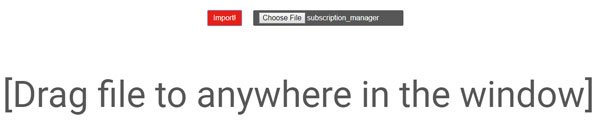
Nu skal du indtaste legitimationsoplysningerne for din nye YouTube -konto, hvor du vil importere kanallisten. Efter at have tilladt dette værktøj at administrere din YouTube- konto, afslutter det importprocessen.
Herefter vil du være i stand til at administrere din liste fra den nye YouTube- konto. Men hvis den ikke importerer efter at have givet den adgang til din YouTube- konto, skal du klikke på knappen Importer(Import ) igen.
Nu bør du finde listen over alle abonnenter på din skærm. Efter at have gjort det, hvis du vil tilbagekalde denne webapps adgang til din YouTube - konto, kan du klikke på knappen Tilbagekald adgang(Revoke access ) , der skulle være synlig i nederste venstre hjørne af din skærm.
Evan Reilly YouTube Subscriptions Importer er et open source-værktøj, og du kan find the source code on github.com/evanreilly/youtube-subscriptions-importer . Efter at have downloadet .xml-filen, skal du besøge en hjemmeside nævnt der på deres Github- side.
Hvordan overfører man en YouTube -kanal til en anden konto?
Du kan tilføje e-mail-id'et for en anden konto i YouTube-kanalens administratorgrænseflade og gøre den til administrator eller ejer. Når det er gjort, kan den nye administratorkonto fjerne din konto, og den vil gøre kanalen til sin egen. Du bliver dog nødt til at afbryde forbindelsen til alle tilsluttede tjenester såsom Adsense , den tidligere ejer.
Hvordan gendannes slettede YouTube-videoer(YouTube Videos) ?
Den eneste måde er at oprette forbindelse til YouTube Support og udfylde en lang formular. Du skal angive URL'en(URL) på hver video sammen med nogle få flere detaljer for at få den tilbage. Processen kan tage tid, og du bør handle hurtigt, så den ikke slettes permanent fra serveren. Normalt, når du sletter en video, sendes den til behandling, og der er et lille mellemrum mellem dem.
Related posts
Sådan flettes flere afspilningslister på Spotify og YouTube Music
Sådan bruger du YouTube Analytics til at kontrollere kanalens ydeevne
Bedste YouTube-alternativer for skabere
Sådan opdager du nye kanaler på YouTube
500 intern serverfejl på YouTube forklaret
Sådan sletter du YouTube-søgehistorik på pc
Sådan uploader og deler du YouTube-video privat
Sådan repareres Ingen lyd på YouTube på Windows 11/10
Kommentaren kunne ikke sendes på YouTube
Konverter YouTube til MP3 ved hjælp af denne gratis software eller online konvertere
Sådan fjerner du blokering af YouTube-videoer på begrænsede netværk
Sådan opretter eller redigerer du undertekster på YouTube
Sådan downloader du YouTube-miniaturebilleder på den nemme måde
YouTube Audio renderer fejl, Ret Genstart din computer
Sådan downloader du gratis musik fra YouTubes lydbibliotek
Sådan finder du teksten til en sang på YouTube
Stop Chrome og Firefox i at dræne din bærbare computers batteri
Sådan tilpasses bannerbillede og vandmærke på YouTube.
Sådan finder du ud af, om din video til YouTube er ophavsretligt beskyttet
Sådan forbinder du Steam til YouTube og verificerer spilfiler
